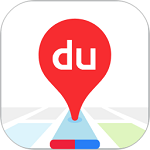ps透视裁剪工具怎么使用
时间:2025-09-20
来源:188dm下载
作者:佚名
在photoshop中,透视裁剪工具是一个非常实用的功能,它能帮助我们快速对图像进行具有透视效果的裁剪。以下将详细介绍其使用方法。
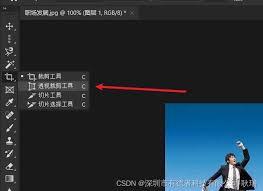
一、打开图像
首先,打开需要进行裁剪的图像。可以通过“文件”菜单中的“打开”选项来选择相应的图片文件。
二、选择透视裁剪工具
在工具栏中找到裁剪工具,长按该工具图标,会弹出隐藏的工具选项,从中选择“透视裁剪工具”。
三、设置裁剪区域

将鼠标指针移至图像上,点击并拖动鼠标,绘制出一个大致的裁剪范围。此时,会出现四个控制点,通过拖动这些控制点,可以调整裁剪区域的形状。例如,将控制点向不同方向拖动,可使裁剪区域呈现出透视效果,模拟出近大远小的视觉感受。

四、确定裁剪内容
当裁剪区域和透视效果调整满意后,按下回车键,即可完成裁剪。裁剪后的图像会按照设定的透视效果进行调整,多余的部分被去除。
五、裁剪后的调整
裁剪完成后,如果对图像的细节或整体效果不满意,还可以使用其他工具进行进一步处理。比如,可以使用“图像”菜单中的“调整”选项,对亮度、对比度、色彩平衡等进行调整,以使裁剪后的图像更加完美。
六、保存裁剪后的图像
最后,通过“文件”菜单中的“存储为”或“存储为副本”选项,选择合适的图像格式(如jpeg、png等)保存裁剪后的图像。
透视裁剪工具在处理一些具有透视关系的场景照片、建筑照片等时非常有用。它能让我们轻松获取想要的画面,突出主体,增强图像的视觉效果。通过熟练掌握其使用方法,我们可以在photoshop中更加高效地对图像进行裁剪和处理,创作出更具专业水准的作品。